Mailx 文字ベースのインテリジェントメール処理システムです。メールの送受信にご利用いただけます。これはBerkeleyMail8.1に基づいており、POSIXmailxコマンドの完全な機能を提供します。 MIME、IMAP、POP3、SMTP、およびS/MIMEの拡張機能も利用できます。
mailxの機能
- インタラクティブに使用できる拡張機能
- IMAPのキャッシュと切断操作
- メッセージのスレッド化
- スコアリングとフィルタリング
mailxは、インストールしない限り、システムで使用できないはずです。 mailxのインストールに役立つこの記事を使用できます。
ここではmailxについて説明します。 mailx unilityを使用してメールを読んだり、送信したり、削除したりする方法を説明します。
mailx構文
mailx [-s subject] [-a attachment] [-c cc-addr] [-b bcc-addr] [-r from-addr] [-h hops] [-A account] [-S variable [=value] ] to-addr
オプション
- -s –メールの件名。スペースが含まれている場合は、二重引用符で囲んでください
- -a –指定されたファイル名をメッセージに添付します
- -b –ブラインドカーボンコピーをユーザーのリストに送信します
- -c –カーボンコピーをユーザーのリストに送信します
- -r –差出人アドレスを設定します。
- -v –詳細モード。これにより、ユーザーの端末に配信の詳細が表示されます
注:-このコマンドのすべてのパラメーターはオプションです。
mailxユーティリティの詳細については、mailutilisのドキュメントページにアクセスするか、以下に示すようにmanコマンドを実行してください。
$ man mailx
–helpオプションを使用するだけで、すぐにヘルプを入手できます。
mailx --help
mailxコマンドの使用
mailxコマンドを使用して、メッセージの読み取り、書き込み、返信、削除を行うことができます。コマンドベースですが、多くの機能があります。実用的な目的でmailxの基本をカバーします。このコマンドのすべての側面をカバーすることは、この記事の範囲を超えています。
以下で説明するすべての例は、Ubuntu18.04およびUbuntu20.04LinuxDistroでGNUmailxを使用してテストされています。
メール/メッセージを読む
mailxコマンドはデフォルトで現在のユーザーのシステムメールボックス(/ var / mail / mailxと入力するだけです。 メールを読むためのコマンドプロンプトにパラメータがない場合。

まず、ユーザーメールボックス、メッセージの総数、新規および未読のメールの総数などの概要を取得します。シーケンス番号、ステータス、受信日、サイズ、件名を含むすべてのメールのリストがあります。
-fオプションを指定したmailxを使用すると、以下に示すようにアクセスできる場合は、個人のメールボックス、他のユーザーのシステムメールボックスを開くことができます。
mailx -f / home / tom / mbox

今、あなたはあなたのメールボックスの中にいます。ターミナルでメールメッセージのシーケンス(例:1、2)を入力するだけで、それぞれのメールを読むことができます。
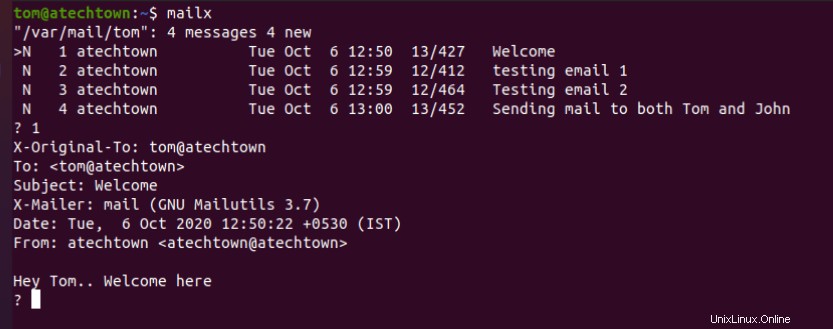
メールを読むとすぐに、メッセージのステータスが[新規]から[既読]に変わります。コマンドにhと入力して、メッセージのすべてのヘッダーを一覧表示します。

メール/メッセージへの返信
電子メールに返信するには、rオプションを使用します。そのメッセージに返信するには、メッセージ番号を指定してrと入力するだけです。番号を省略すると、現在のメッセージに返信されます。
r
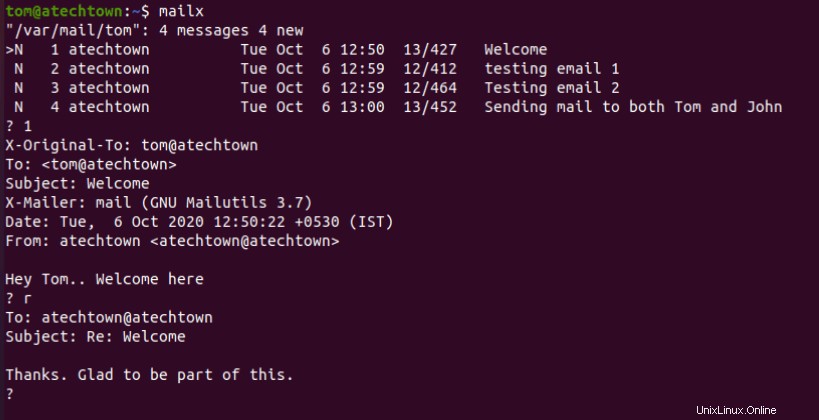
メッセージの削除
dオプションに続けてメッセージの数を使用して、メッセージを削除します。以下の例の図を確認してください。 mailxを使用すると、1つのメッセージ、複数のメッセージを削除したり、メッセージの範囲を指定したりすることもできます。
メッセージ1を削除
d 1
これにより、シーケンス番号1のメッセージが削除されます。
複数のメッセージを削除します(例:1と2
)d 1 2
範囲を指定して複数のメッセージを削除します。
d 1-5
気が変わってメッセージを復元したい場合は、uオプションを使用して削除されたメッセージの削除を元に戻します。このオプションでメッセージの番号を指定します。
メッセージを削除し、quitコマンドでメールボックスを終了したら、覚えておいてください。メッセージはメールボックスから完全に削除されます。終了オプションを使用する場合、以下で説明するように、mailxはすべての変更をメールボックスで破棄するため、メッセージには何も起こりません。
mailxコマンドの終了/終了
quitまたはexitオプションを使用してmailxコマンドを終了できます。
終了vs終了
quitオプションは、メッセージのステータスを記憶し、既読の電子メールをmboxフォルダーに移動し、削除されたメッセージを完全に削除しますが、exitの場合はそうではありません。メールボックスに加えられた変更を保存せずに、コマンドを終了するだけです。
メールの送信
mailxコマンドは、添付ファイルの有無にかかわらず電子メールを送信するのに役立つ優れたオプションをサポートしています。 ccおよびbccオプションもサポートしています。
それでは、例を挙げてmailxコマンドの実用的なオプションをいくつか見ていきましょう。
1。件名と本文を記載したメールを送信する
Unixコンソールにログインし、以下のコマンドを実行してEnterキーを押すだけです。次に、メッセージ本文を入力し、Ctrl+Dをクリックしてメッセージを完成させます。
EOTを表示し、メッセージ本文を存在させてメールを送信します。
mailx -s "Test Email" [email protected] HiHow are you?これはテストメールです。EOT
以下に示すように、「|」パイプを使用してメッセージ本文をmailxコマンドに渡すこともできます。
echo "Hi How are you" | mailx -s "TestEmail"[メール保護]
以下は受信したメールです。
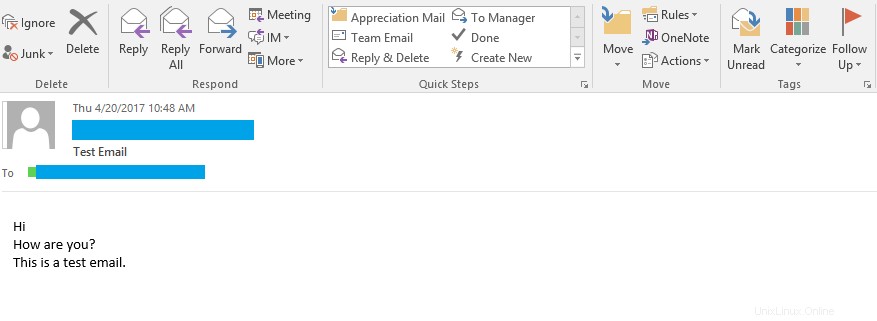
2。メッセージ本文なしでメールを送信する
次の例では、メッセージ本文のないメールを送信します。
mailx -s "Test Email" [email protected]3。メッセージ本文としてファイルの内容を含むメールを送信する
以下のコマンドを使用して、ファイルの内容をメッセージ本文として送信できます。通常、この方法はログファイルをメールで送信するために使用されます。
mailx -s "Test Email" [email protected]4。ファイルを添付してメールを送信する
以下のコマンドは、ファイルを添付ファイルとして送信します。
mailx -s "Test Email" -a filename [email protected]5。 CCとBCCでメールを送信する
CCおよびBCCオプションを使用して、CCおよびBCCアドレスに電子メールを送信します。
mailx -s "Test Email" -c [email protected] -b [email protected] [email protected]概要
私が言ったように、mailxは、文字ベースであっても、UnixおよびLinuxオペレーティングシステムでの電子メール管理のための完全な機能を提供します。
このコマンドの基本的な側面について説明しました。詳細についてはmailutilsにアクセスするか、ターミナルでmanmailxコマンドを実行して完全な詳細を取得することをお勧めします。
Linux